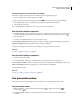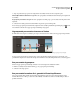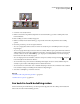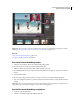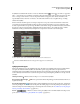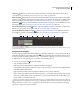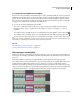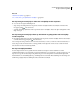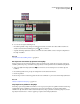Operation Manual
91
ADOBE PREMIERE ELEMENTS GEBRUIKEN 7
De clips in een film rangschikken
De tijdlijn bevat standaard drie tracks voor video (of stilstaande beelden) en audio , een track voor gesproken
tekst en een track voor de soundtrack . Wanneer u clips die zowel audio als video bevatten (gekoppelde clips) naar
een track sleept, worden de video- en audiocomponenten samen weergegeven (video direct boven audio) in de
respectievelijke tracks (zoals Video1 en Audio1). Als u alle tracks wilt zien, moet u mogelijk omhoog of omlaag
schuiven in de tijdlijn.
U kunt een nieuwe track invoegen door een clip te slepen en boven op de bovenste videotrack neer te zetten. Een
project kan een onbeperkt aantal tracks bevatten en u kunt op elk moment tracks toevoegen of verwijderen, zelfs
voordat u begint met het toevoegen van clips. Een film moet ten minste één type van elke track bevatten (de track kan
leeg zijn). De volgorde van videotracks is belangrijk omdat een clip in Video 2 ook de track van Video 1 bedekt.
Audiotracks worden gecombineerd bij het afspelen en de volgorde van de tracks is dus niet belangrijk.
Standaardtracks
A. Video 2 track B. Video 1 track C. Audiotrack D. Commentaartrack E. Soundtrack-track
U kunt het standaardaantal tracks en het type tracks opgeven voor nieuwe films.
Tijdlijngereedschappen
Met de gereedschappen boven aan de tijdlijn kunt u clips bijsnijden en de snelheid ervan aanpassen, markeertekens
toevoegen, de maat van muziek vaststellen, de audiomixer openen of gesproken tekst toevoegen. Wanneer u
bewerkingen uitvoert in de tijdlijn, neemt de muisaanwijzer de vorm aan van het gereedschap dat op dat moment actief
is. Als de aanwijzer verandert in een rode schuine streep, kunt u het gereedschap niet gebruiken voor de clip onder de
aanwijzer.
Selectiegereedschap Hiermee selecteert u clips voor voorvertonen of bijsnijden.
Het gereedschap Eigenschappen Hiermee opent u het deelvenster Eigenschappen van het deelvenster Taken voor
de geselecteerde clip.
Gereedschap Tijd uitrekken Hiermee wijzigt u de afspeelsnelheid en duur van een clip zonder de in- of uitpunten
van de clip te wijzigen. Als u de rand van een clip in de ene richting sleept, wordt de clip verlengd en vertraagd. Als u
rand van een clip in de andere richting sleept, wordt de clip verkort en versneld. (Zie “De snelheid van een clip wijzigen
met het gereedschap Tijd uitrekken” op pagina 126.)
Zoomen Hiermee zoomt u in of uit op de tijdlijn om meer of minder details van de clips weer te
geven. (Zie “In- of uitzoomen op de tijdliniaal van de tijdlijn” op pagina 93.)
C
A
B
D
E